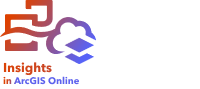
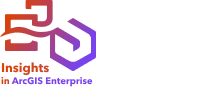
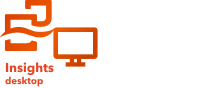
I grafici della serie temporale possono essere utilizzati per visualizzare tendenze in conteggi o valori numerici nel tempo. Poiché le informazioni sulla data e l'ora sono dati di categoria continui (espressi come un intervallo di valori), i punti vengono tracciati lungo l'asse x e collegati tramite una linea continua. I dati mancanti sono visualizzati con una linea tratteggiata.
I grafici della serie temporale possono rispondere a domande relative ai dati come: In che modo questo trend cambia nel tempo?
Esempio
Un criminologo sta studiando le tendenze dei crimini nella propria città per stabilire se le iniziative volte a ridurre la criminalità siano state efficaci. Il criminologo utilizza un grafico della serie temporale e confronta il numero di reati nel tempo con gli intervalli di tempo dei programmi di riduzione del crimine.
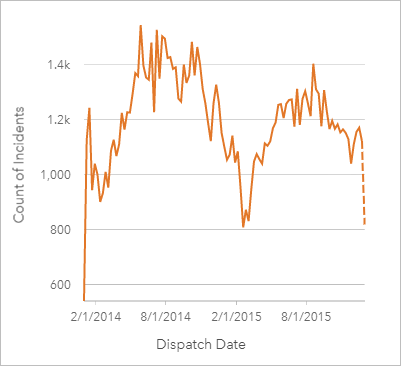
Il grafico mostra picchi di reati nel periodo da maggio 2014 a ottobre 2014 e in quello da maggio 2015 a settembre 2015. C'è una diminuzione di incidenti a febbraio 2014 e 2015. Se i programmi di riduzione del crimine si sono svolti in quei mesi, ciò significherebbe che sono stati efficaci ma solo per un periodo di tempo limitato.
Il criminologo si rende conto che l'analisi del numero totale di reati nel corso dei due anni racconta solo parte della storia. Dividere il grafico della serie temporale in sottogruppi sulla base di un altro campo, come il tipo di crimine, può fornire una visione più precisa dell’efficacia dei programmi per i diversi tipi di reati.
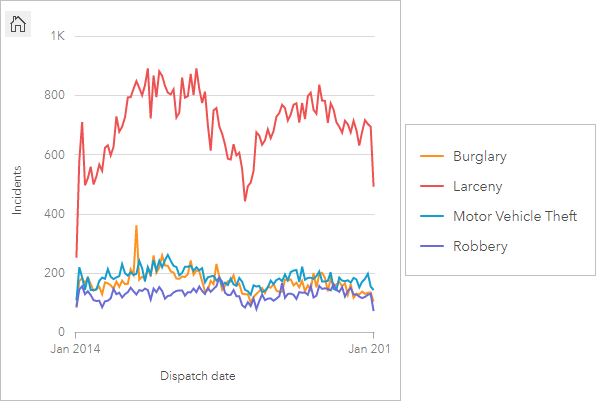
Il grafico della serie temporale raggruppato indica che la maggior parte dei reati sono classificati come Furto. Il conteggio dei furti mostra uno schema analogo a quello della serie temporale non raggruppata. Gli altri tipi di reati, furto con scasso, furto di veicoli a motore e rapina, hanno conteggi relativamente stabili nel periodo di tempo di due anni, a eccezione di un picco nei furti con scasso nel maggio 2015. Sulla base di ciò che l'analista vede nel grafico della serie temporale raggruppata, raccomanderà di concentrare i programmi sulla riduzione del numero di reati di furto nella città.
Nota:
Le seguenti schede possono essere utili da accoppiare al grafico della serie temporale raggruppato:
- Una mappa correlata con lo stesso campo utilizzato per raggruppare il grafico della serie temporale, ad esempio Giorno della settimana. Quando si interagisce con il grafico o la mappa della serie temporale, è possibile visualizzare simultaneamente motivi temporali, categorie e spaziali.
- Un grafico a barre correlato che utilizza il campo utilizzato per raggruppare il grafico della serie temporale per visualizzare i valori massimi e minimi in base al sottogruppo del grafico.
Crea un grafico serie temporale
Per creare un grafico della serie temporale, procedere come segue:
- Selezionare una delle seguenti combinazioni di dati:
- Uno o più campi data/ora.

- Un campo data/ora
 più uno o più numeri
più uno o più numeri  o campi frequenza/rapporto
o campi frequenza/rapporto 
- Uno o più campi data/ora
 più un numero
più un numero  o campo frequenza/rapporto
o campo frequenza/rapporto 
- Un campo data/ora
 più un campo stringa
più un campo stringa 
- Un campo data/ora
 più un campo numerico
più un campo numerico  o frequenza/rapporto
o frequenza/rapporto  più un campo stringa
più un campo stringa 
Nota:
Se non si seleziona un numero o un campo frequenza/rapporto, i dati saranno aggregati e verrà mostrato un contatore.
È possibile cercare campi utilizzando la barra di ricerca nel riquadro dei dati.
- Uno o più campi data/ora.
- Creare un grafico eseguendo le operazioni seguenti:
- Trascinare i campi selezionati su una nuova carta.
- Trascinare i campi selezionati sull’area di rilascio Serie temporale.
Suggerimento:
È anche possibile creare grafici utilizzando il menu Grafico in alto nel riquadro dati o il pulsante Tipo di visualizzazione  o una scheda già presente. Per il menu Grafico, saranno abilitati unicamente i grafici compatibili con i propri dati. Per il menu Tipo di visualizzazione, saranno mostrati unicamente le visualizzazioni compatibili (compresi mappe, grafici o tabelle).
o una scheda già presente. Per il menu Grafico, saranno abilitati unicamente i grafici compatibili con i propri dati. Per il menu Tipo di visualizzazione, saranno mostrati unicamente le visualizzazioni compatibili (compresi mappe, grafici o tabelle).
È possibile anche creare grafici di serie temporale utilizzando Serie Temporale, a cui si ha accesso dal pulsante Azione  sotto Trova risposte > Come è cambiato.
sotto Trova risposte > Come è cambiato.
Nota:
Quando si trascina il campo data/ora sulla pagina, l'area di rilascio Grafico viene sostituita con l'area di rilascio Serie Temporale perché un grafico serie temporale è il solo tipo di grafico che può essere creato utilizzando un campo data/ora.
Note sull'utilizzo
Le tendenze per un grafico della serie temporale possono essere rappresentate come un conteggio di feature nel tempo o come un campo numerico o frequenza/rapporto. I valori nella linea di tendenza possono essere calcolati come somma, minimo, massimo, media, percentile o mediana dei valori per il grafico.
Nota:
La mediana e il percentile non sono disponibili per alcuni feature layer remoti. Se il feature layer remoto non supporta la mediana o il percentile, è possibile copiare il layer nella cartella di lavoro.
L'asse x mostra i campi di data/ora visualizzati sul grafico. La freccia accanto ai nomi del campo può essere utilizzata per selezionare o deselezionare i campi di data/ora da visualizzare sul grafico. Se vengono selezionati più campi di data/ora, l'asse y può visualizzare solo un campo numerico o il conteggio.
L'asse y mostra i campi di conteggio o numerici e le statistiche visualizzate sul grafico. La freccia accanto all'asse y può essere utilizzata per selezionare o deselezionare i campi numerici o di frequenza/rapporto da visualizzare sul grafico. Se vengono selezionati più campi numerici o frequenza/rapporto, l'asse x può visualizzare solo un campo di data/ora.
Suggerimento:
 Trascinare altri campi di data/ora o campi numerici su una serie temporale esistente per aggiungerli al grafico. I campi devono appartenere allo stesso dataset utilizzato per creare il grafico.
Trascinare altri campi di data/ora o campi numerici su una serie temporale esistente per aggiungerli al grafico. I campi devono appartenere allo stesso dataset utilizzato per creare il grafico.
Facoltativamente, è possibile selezionare un campo Raggruppa per sull'asse x. Il campo Raggruppa per deve essere un campo stringa e verrà utilizzato per dividere la linea tendenza in categorie secondarie. Un campo Raggruppa per è disponibile solo nei grafici delle serie temporale contenenti un singolo campo di data/ora e un singolo campo numerico o conteggio.
Utilizzando le maniglie del cursore temporale superiore e inferiore o trascinare il cursore sul grafico per eseguire lo zoom. Lo zoom aggiorna gli intervalli di tempo per i dati tracciati, se applicabile. Quando si esegue lo zoom, è possibile trascinare il cursore per eseguire il pan sulla serie temporale a sinistra e a destra. Utilizzare il pulsante Estensione predefinita  per eseguire di nuovo lo zoom sull'estensione completa dei dati. Per maggiori informazioni sul cursore temporale e lo zoom, vedere Come funzionano i grafici di serie temporale.
per eseguire di nuovo lo zoom sull'estensione completa dei dati. Per maggiori informazioni sul cursore temporale e lo zoom, vedere Come funzionano i grafici di serie temporale.
Nota:
Eseguire lo zoom a un intervallo di tempo non selezionerà o filtrerà i dati.
Cliccare l'asse y per invertire la scala tra Lineare e Log.
Utilizzare il pulsante Opzioni layer  per aprire il riquadro Opzioni layer ed eseguire le seguenti operazioni per aggiornare le opzioni di configurazione:
per aprire il riquadro Opzioni layer ed eseguire le seguenti operazioni per aggiornare le opzioni di configurazione:
Utilizzare la scheda Legenda
Per cambiare il colore associato a un valore o modello, fare clic sul simbolo e scegliere un colore dalla tavolozza, fornire un valore esadecimale o selezionare un modello. La modifica del simbolo nella scheda Legenda è disponibile solo per simboli univoci. per visualizzare i simboli sul grafico. Il pulsante popup della legenda
per visualizzare i simboli sul grafico. Il pulsante popup della legenda  mostra la legenda come una scheda separata nella pagina. È possibile usare la legenda per effettuare selezioni sul grafico (disponibile per simboli univoci).
mostra la legenda come una scheda separata nella pagina. È possibile usare la legenda per effettuare selezioni sul grafico (disponibile per simboli univoci).Utilizzare la scheda Simbologia
 per applicare il parametro Linea uniforme, mostrare o rimuovere il cursore temporale dalla scheda o per mostrare un riempimento gradiente sotto la linea della serie temporale (disponibile per una singola linea).
per applicare il parametro Linea uniforme, mostrare o rimuovere il cursore temporale dalla scheda o per mostrare un riempimento gradiente sotto la linea della serie temporale (disponibile per una singola linea).Una linea smussata è ideale nelle situazioni in cui si visualizzano tendenze nei dati senza variazioni improvvise, piuttosto che quando si desidera visualizzare valori specifici. Ad esempio, mostrare le tendenze della temperatura mensile usando una linea smussata è un modo efficace per analizzare la stagionalità.
Se il cursore temporale è rimosso, è ancora possibile eseguire lo zoom su un intervallo temporale trascinando il cursore attraverso il grafico.- Utilizzare la scheda Aspetto
 per cambiare il colore del simbolo (solo simbolo singolo) e modificare il tratto e lo spessore della linea.
per cambiare il colore del simbolo (solo simbolo singolo) e modificare il tratto e lo spessore della linea.
Utilizzare il pulsante Statistiche del grafico  per visualizzare la media, la mediana, il quartile più alto, il quartile più basso o un valore personalizzato.
per visualizzare la media, la mediana, il quartile più alto, il quartile più basso o un valore personalizzato.
Utilizzare il pulsante Filtro scheda  per rimuovere i dati indesiderati dalla scheda. I filtri possono essere applicati a tutti i campi stringa, numerici, di frequenza/rapporto e data/ora. I filtri scheda non influenzano altre schede che impiegano lo stesso dataset.
per rimuovere i dati indesiderati dalla scheda. I filtri possono essere applicati a tutti i campi stringa, numerici, di frequenza/rapporto e data/ora. I filtri scheda non influenzano altre schede che impiegano lo stesso dataset.
Utilizzare il pulsante Strumenti di selezione  per selezionare feature sul grafico utilizzando lo strumento di selezione singola o per invertire la selezione.
per selezionare feature sul grafico utilizzando lo strumento di selezione singola o per invertire la selezione.
Utilizzare il pulsante Tipo di visualizzazione  per alternare tra grafico a dispersione e una tabella di riepilogo.
per alternare tra grafico a dispersione e una tabella di riepilogo.
Utilizzare il pulsante Massimizza  per ingrandire la scheda. Le altre schede della pagina saranno ridotte a miniature. È possibile far tornare la scheda alla sua dimensione iniziale con il pulsante Ripristina in basso
per ingrandire la scheda. Le altre schede della pagina saranno ridotte a miniature. È possibile far tornare la scheda alla sua dimensione iniziale con il pulsante Ripristina in basso .
.
Utilizzare il pulsante Abilita filtri incrociati  per consentire di creare filtri sulla scheda usando selezioni effettuate su altre schede. I filtri incrociati possono essere rimossi utilizzando il pulsante Disabilita filtri incrociati
per consentire di creare filtri sulla scheda usando selezioni effettuate su altre schede. I filtri incrociati possono essere rimossi utilizzando il pulsante Disabilita filtri incrociati .
.
Utilizzare il pulsante Gira scheda  per visualizzare il retro della scheda. La scheda Informazioni scheda
per visualizzare il retro della scheda. La scheda Informazioni scheda  fornisce informazioni riguardo i dati sulla scheda e la scheda Esporta immagine
fornisce informazioni riguardo i dati sulla scheda e la scheda Esporta immagine  consente agli utenti di esportare un'immagine della scheda.
consente agli utenti di esportare un'immagine della scheda.
Utilizzare il pulsante Opzioni scheda  per accedere alle seguenti opzioni:
per accedere alle seguenti opzioni:
- Pulsante Aspetto
 : cambiare il colore di sfondo, di primo piano e il bordo della scheda.
: cambiare il colore di sfondo, di primo piano e il bordo della scheda. - Pulsante Modifica etichette
 : creare etichette personalizzate per gli assi del grafico. Per modificare le etichette, fare clic sul pulsante Modifica etichette, poi fare clic sull'asse per renderla modificabile.
: creare etichette personalizzate per gli assi del grafico. Per modificare le etichette, fare clic sul pulsante Modifica etichette, poi fare clic sull'asse per renderla modificabile. - Pulsante Ordina
 : spostare la scheda in avanti o indietro in relazione alle altre schede sulla pagina.
: spostare la scheda in avanti o indietro in relazione alle altre schede sulla pagina. - Pulsante Elimina
 : consente di rimuove la scheda dalla pagina. Se non si intendeva eliminare la scheda, è possibile recuperarla con il pulsante Annulla
: consente di rimuove la scheda dalla pagina. Se non si intendeva eliminare la scheda, è possibile recuperarla con il pulsante Annulla  .
.
Come funzionano i grafici della serie temporale
I grafici di serie temporali sono creati tracciando un valore aggregato (un conteggio o una statistica, come la somma o la media) su una linea temporale. I valori vengono aggregati utilizzando intervalli di tempo basati sull'intervallo temporale nei dati tracciati.
I seguenti intervalli di tempo sono utilizzati sui grafici di serie temporale:
- Un decennio
- Tre anni
- Un anno
- Sei mesi
- Tre mesi
- Un mese
- Due settimane
- Una settimana
- Tre giorni
- Un giorno
- Sei ore
- Un'ora
- Cinque minuti
- Un minuto
- Un secondo
Il cursore temporale può essere utilizzato per eseguire lo zoom avanti e indietro nel grafico di serie temporale. Se il livello di zoom supera una soglia richiesta, l'intervallo di tempo si aggiorna all'intervallo appropriato. Il più grande intervallo di tempo disponibile per un grafico di serie temporale individuale è l'intervallo predefinito. L'intervallo più piccolo è l'intervallo che corrisponde ai dati grezzi o un secondo, qualunque sia il più grande.
Per esempio, un dataset dispone di dati raccolti su base giornaliera. Quando una serie temporale è creata, l'intervallo predefinito è una settimana. Lo zoom sulla serie temporale aggiornerà l'intervallo di tempo a tre giorni o un giorno, a seconda del livello di zoom. La serie temporale non può essere ingrandita in un intervallo più piccolo di un giorno o rimpicciolita in un intervallo più grande di una settimana.
Risorse
Usare le seguenti risorse per ulteriori informazioni sui grafici: